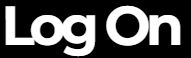Dezinstalarea unei aplicatii poate parea un proces simplu, dar in functie de sistemul de operare si de tipul aplicatiei, pot aparea diverse complicatii si intrebari. In acest articol, vom explora pasii detaliati pentru dezinstalarea aplicatiilor de pe diverse platforme si vom analiza optiuni si solutii comune pentru problemele care pot aparea pe parcursul acestui proces. Indiferent daca utilizezi un sistem de operare Windows, macOS, iOS sau Android, sau daca vrei sa dezinstalezi aplicatii de sistem sau aplicatii de la terti, exista metode specifice pe care le poti urma pentru a te asigura ca dezinstalarea este completa si eficienta.
Dezinstalarea aplicatiilor pe Windows
Windows este unul dintre cele mai utilizate sisteme de operare la nivel mondial, conform StatCounter, avand o cota de piata de aproximativ 76% in 2023. Dezinstalarea unei aplicatii pe Windows este un proces destul de simplu, dar este important sa urmezi pasii corecti pentru a te asigura ca aplicatia este eliminata complet.
Pentru a dezinstala o aplicatie pe Windows, urmeaza acesti pasi:
Pasul 1: Mergi la Control Panel. Poti face acest lucru cautand „Control Panel” in bara de cautare de pe bara de activitati.
Pasul 2: In Control Panel, selecteaza optiunea Programs, apoi Programs and Features. Aceasta te va duce la o lista cu toate programele instalate pe computerul tau.
Pasul 3: Cauta aplicatia pe care vrei sa o dezinstalezi. Poti sorta lista dupa nume, data instalarii sau marime pentru a o gasi mai usor.
Pasul 4: Selecteaza aplicatia si apoi apasa pe Uninstall. Urmeaza instructiunile de pe ecran pentru a finaliza procesul de dezinstalare.
Pasul 5: Dupa ce aplicatia este dezinstalata, este recomandat sa repornesti computerul pentru a te asigura ca toate componentele aplicatiei au fost eliminate complet.
In cazul unor aplicatii mai mari, este posibil sa fie necesar sa folosesti un software de dezinstalare dedicat, care poate elimina fisierele reziduale ce pot ramane dupa dezinstalarea standard. De asemenea, daca intampini probleme in timpul dezinstalarii, poti verifica daca exista erori sau notificari de la aplicatie care sa iti indice o solutie.
Dezinstalarea aplicatiilor pe macOS
macOS, sistemul de operare dezvoltat de Apple, este recunoscut pentru interfata sa intuitiva si usurinta in utilizare. Totusi, dezinstalarea aplicatiilor poate fi uneori mai complicata decat pare la prima vedere. Spre deosebire de Windows, macOS nu dispune de un panou de control centralizat pentru gestionarea aplicatiilor, ceea ce inseamna ca procedura este putin diferita.
Iata cum poti dezinstala o aplicatie pe macOS:
Pasul 1: Deschide Finder si mergi la sectiunea Applications. Aici vei gasi toate aplicatiile instalate pe Mac-ul tau.
Pasul 2: Cauta aplicatia pe care doresti sa o dezinstalezi. Poti folosi bara de cautare din coltul din dreapta sus al ferestrei pentru a gasi rapid aplicatia dorita.
Pasul 3: Fa clic dreapta pe aplicatia respectiva si selecteaza Move to Trash. Alternativ, poti trage aplicatia direct in Trash.
Pasul 4: Dupa ce aplicatia a fost mutata in Trash, este recomandat sa golesti Trash-ul pentru a elimina complet aplicatia de pe sistemul tau.
Pasul 5: Daca aplicatia are fisiere asociate in alte locatii (de exemplu, fisiere de configurare sau cache), este posibil sa fie necesar sa le stergi manual. Poti folosi optiunea de cautare din Finder pentru a gasi si sterge aceste fisiere.
Un aspect important de mentionat este ca unele aplicatii pot avea un dezinstalator propriu. Inainte de a le sterge manual, verifica daca exista un astfel de dezinstalator, de obicei disponibil in folderul aplicatiei sau in meniul de optiuni al aplicatiei.
Dezinstalarea aplicatiilor pe Android
Android este cel mai popular sistem de operare mobil din lume, avand peste 72% din cota de piata, conform Statista. Dezinstalarea aplicatiilor pe Android este, in general, un proces usor si rapid, dar exista cateva lucruri de care trebuie sa tii cont pentru a te asigura ca aplicatia este complet eliminata.
Pentru a dezinstala o aplicatie pe Android, urmeaza acesti pasi:
Pasul 1: Deschide aplicatia Settings de pe dispozitivul tau.
Pasul 2: Deruleaza in jos si selecteaza Apps sau Applications, in functie de versiunea de Android pe care o folosesti.
Pasul 3: Cauta aplicatia pe care vrei sa o dezinstalezi si selecteaz-o din lista. Poti folosi bara de cautare pentru a gasi aplicatia mai rapid.
Pasul 4: Apasa pe Uninstall pentru a elimina aplicatia. Confirma daca ti se cere acest lucru.
Pasul 5: Dupa dezinstalare, este recomandat sa verifici daca aplicatia a lasat fisiere reziduale. Poti face acest lucru folosind un manager de fisiere sau o aplicatie de curatare dedicata.
Este important de mentionat ca anumite aplicatii preinstalate nu pot fi dezinstalate, dar pot fi dezactivate. Dezactivarea le impiedica sa ruleze in fundal si sa consume resurse, oferindu-ti un control mai mare asupra dispozitivului tau. De asemenea, daca dezinstalezi o aplicatie platita, aceasta ramane disponibila pentru reinstalare din Google Play Store fara costuri suplimentare.
Dezinstalarea aplicatiilor pe iOS
Sistemul de operare iOS este cunoscut pentru securitatea si stabilitatea sa, ceea ce face ca procesul de gestionare a aplicatiilor sa fie foarte simplu. In ultimii ani, Apple a introdus diverse functii pentru a imbunatati experienta utilizatorului in ceea ce priveste dezinstalarea si gestionarea aplicatiilor.
Pentru a dezinstala o aplicatie pe iOS, urmeaza acesti pasi:
Pasul 1: Localizeaza aplicatia pe care doresti sa o dezinstalezi pe ecranul principal (Home screen) al dispozitivului tau.
Pasul 2: Apasa si tine apasat pe icoana aplicatiei pana cand toate icoanele incep sa tremure.
Pasul 3: Apasa pe butonul X sau – care apare in coltul stanga sus al icoanei aplicatiei.
Pasul 4: Confirma dezinstalarea cand ti se cere.
Pasul 5: Daca este necesar, poti goli memoria cache a dispozitivului tau din Settings pentru a elibera spatiu suplimentar.
In plus, iOS ofera optiunea de a Offload App, care iti permite sa stergi aplicatia, dar sa pastrezi documentele si datele acesteia, in cazul in care doresti sa o reinstalezi ulterior. Aceasta optiune este disponibila in Settings > General > iPhone Storage, unde poti gestiona si alte aplicatii instalate.
Probleme comune in dezinstalarea aplicatiilor
Dezinstalarea aplicatiilor nu este intotdeauna un proces lipsit de probleme. Uneori, pot aparea erori care impiedica eliminarea completa a unei aplicatii, iar alteori, fisierele reziduale pot ocupa spatiu valoros pe dispozitivul tau. Iata cateva probleme comune si solutiile acestora:
- Aplicatia nu poate fi dezinstalata: Aceasta problema poate aparea adesea pe Android, unde aplicatiile de sistem nu pot fi dezinstalate. In acest caz, poti opta pentru dezactivarea aplicatiei.
- Eroare la dezinstalare: Daca primesti un mesaj de eroare in timpul dezinstalarii, incearca sa repornesti dispozitivul si sa incerci din nou.
- Fisiere reziduale: Foloseste o aplicatie de curatare dedicata sau un software de dezinstalare pentru a identifica si elimina fisierele ramase.
- Conflicte de software: Unele aplicatii pot interfera cu altele, impiedicand dezinstalarea. Asigura-te ca inchizi toate aplicatiile inainte de a incepe procesul de dezinstalare.
- Spatiu insuficient: Daca dispozitivul tau nu are suficient spatiu pentru a gestiona procesul de dezinstalare, incearca sa eliberezi spatiu stergand fisiere sau aplicatii nedorite.
Un alt aspect important este sa te asiguri ca sistemul de operare este actualizat la ultima versiune disponibila. Actualizarile pot aduce imbunatatiri in procesul de gestionare a aplicatiilor si pot rezolva problemele cunoscute.
Importanta gestionarii corecte a aplicatiilor
Gestionarea corecta a aplicatiilor pe dispozitivele noastre nu doar ca ne ajuta sa eliberam spatiu, dar contribuie si la imbunatatirea performantei generale a sistemului. Conform unui raport al Organizatiei Internationale de Standardizare (ISO), eliminarea aplicatiilor neutilizate poate reduce consumul de energie si poate optimiza resursele disponibile.
- Optimizarea spatiului de stocare: Aplicatiile ocupa spatiu valoros care poate fi folosit pentru alte fisiere importante sau pentru a instala actualizari esentiale ale sistemului.
- Imbunatatirea performantei: Dispozitivele care ruleaza aplicatii nefolosite pot intampina probleme de performanta, cum ar fi incetinirea vitezei de raspuns.
- Securitatea datelor: Aplicatiile neutilizate pot reprezenta un risc de securitate, mai ales daca nu sunt actualizate frecvent.
- Reducerea consumului de baterie: Aplicatiile care ruleaza in fundal consuma energie, chiar si atunci cand nu sunt folosite activ.
- Eliminarea distragerilor: Prea multe aplicatii pot crea un mediu aglomerat pe dispozitiv, facand mai dificila gasirea si utilizarea aplicatiilor cu adevarat importante.
Este recomandat sa revizuiesti periodic aplicatiile instalate pe dispozitivele tale si sa le elimini pe cele pe care nu le folosesti. Acest lucru iti va permite sa pastrezi un sistem organizat si eficient, contribuind la prelungirea duratei de viata a dispozitivelor tale.